SpaceClaim には、デザインに使用できる 3 つのモードである、 スケッチ、断面、および 3D のモードがあります。 これらのモードにより、2D または 3D のどちらで作業を行っているか、断面 (3D オブジェクトを変更可能)、またはスケッチ (3D オブジェクトは変更不可) のどちらで作業を行っているかが明確になります。
モードを切り替えるには
-
[モード] リボングループのツールをクリックします。
[デザイン] ウィンドウの空いている領域で右クリックし、コンテキストメニューから [スケッチモード]、[断面モード]、または [3Dモード] を選択することもできます。あるいは、K キー (スケッチモード)、X キー (断面モード)、D キー (3D モード) を押す方法もあります。
スケッチの際、[スケッチ面] ミニツールバーにある [3D モードに戻る]
 を選択することもできます。
を選択することもできます。 -
3D モードから他のモードに切り替える際、スケッチするプレーンの選択や、断面の作成を行います。
原点オブジェクトまたはその中心を選択し、[スケッチモード] をクリックすると、スケッチ面は原点オブジェクトの XY 軸に整列されます。
断面モードでビューを反転するには
断面モードのときに右クリックし、[表示の向きを反転] を選択します。
[モード] リボングループ
[モード] リボングループには、次のツールが含まれます。
|
|
スケッチモードでは、スケッチグリッドが表示されるため、任意のスケッチツールを使用して 2D でスケッチできます。 |
|
|
断面モードでは、断面のエッジと頂点を操作することで、ソリッドおよびサーフェスを編集できます。 断面モードでは、全てのスケッチツールを使用して、断面のソリッドやサーフェスの作成および編集を行うこともできます。 |
|
|
3D モードでは、3D で直接的にオブジェクトを操作できます。 |
例
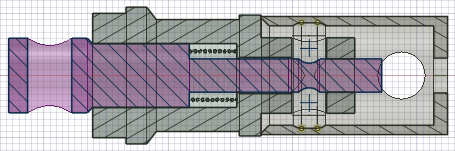
断面モードのデザイン。アクティブなコンポーネントはパーツ色 (この例ではマジェンタ) で表示され、非アクティブなコンポーネントはグレーで表示されます。

スケッチモードから 3D モードに切り替えると、閉じたスケッチカーブは自動的にサーフェスオブジェクトに変換され、スケッチカーブはエッジになります。 閉じたサーフェスに関係するスケッチカーブのみがエッジに変換されます。残りのカーブは独立したカーブとしてデザイン内に残ります。






